Plugin Yoast SEO WordPress : Comment installer et configurer le plugin
Publié: 2018-07-11Un guide complet pour configurer le plugin Yoast SEO WordPress
Voulez-vous apprendre à utiliser le plugin WordPress SEO de Yoast ? Sur notre site Web, nous utilisons le plugin WordPress SEO de Yoast. Ce plugin est une solution complète de toutes vos exigences de référencement sur la page.
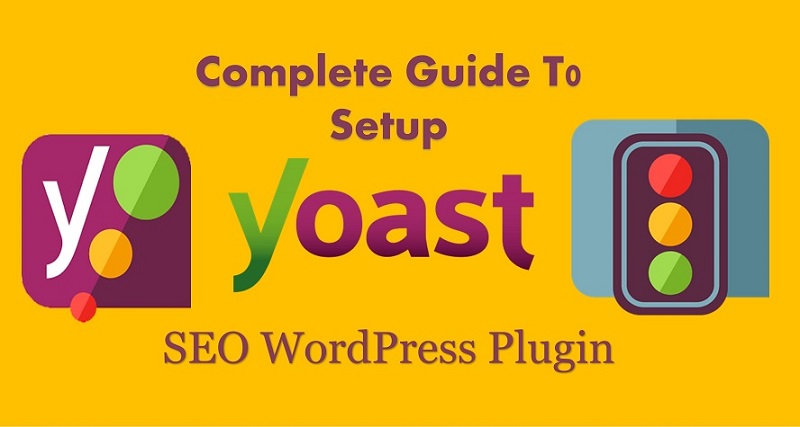
Dans ce guide, nous expliquerons comment installer et utiliser efficacement ce plugin. Nous utiliserons également toutes ses caractéristiques et fonctionnalités.
Si vous entendez le mot SEO pour la première fois. Assurez-vous de lire Qu'est-ce que le référencement et pourquoi est-il important ?
Qu'est-ce que Yoast SEO ?
Yoast SEO est le plugin WordPress le plus utile qui a rendu le travail de référencement si facile pour les blogueurs et les développeurs de sites Web.
Les blogueurs WordPress utilisent ce plugin pour classer leur site Web dans la recherche Google. Cela rend vos pages et vos publications conviviales pour le référencement.
Yoast SEO est extrêmement utile pour ceux qui vont créer un blog personnel ou un site Web professionnel.
Pour utiliser ce plugin Yoast SEO, vous devez avoir un site WordPress WordPress.org (auto-hébergé).
Vous pouvez facilement télécharger ce plugin à partir du répertoire des plugins WordPress.
Yoast SEO propose également des plans premium pour rendre votre site Web plus convivial pour le référencement et pour offrir plus de fonctionnalités et de fonctionnalités.
Cependant, il est recommandé aux débutants de n'utiliser que sa version gratuite. Il a suffisamment de fonctionnalités pour un blogueur débutant.
Les utilisateurs peuvent facilement personnaliser leur balise de titre, leur méta-description, les changements de permaliens, l'ajout de mots-clés ciblés, etc. Cela vous permet de voir le score SEO de votre publication ou de votre page. Il est recommandé que le score SEO soit vert au moment où vous publiez le message.
A lire également : La liste de contrôle SEO complète pour les classements supérieurs.
Version sans levure
Yoast SEO offre de nombreuses fonctionnalités dans sa version gratuite qui sont plus que suffisantes pour tout débutant. Voici la liste des fonctionnalités que le plugin Yoast inclut dans son plan gratuit.
- Modifiez le méta-titre et la méta-description de chacun de vos articles ou pages.
- Il montre un exemple, à quoi ressemblera votre message dans les résultats de recherche Google.
- Vous pouvez ajouter un mot clé de focus à votre article de blog.
- Générez le fichier Robot.txt.
- Créez un sitemap XML pour votre site Web.
- Ajoutez une balise meta (code HTML) de votre console de recherche et de vos analyses
- Créez une URL canonique.
- éditeur de fichiers .htaccess
- Aide à vérifier votre site Web avec de nombreux moteurs de recherche comme Yahoo, Bing et Google.
- Importez ou exportez facilement tous les paramètres et données SEO à partir d'un seul plugin SEO et headspace2.
A lire également : Comment élaborer une stratégie de référencement remarquable.
Version premium de Yoast
Yoast SEO propose un plan premium pour les utilisateurs avancés. Si votre site Web ou votre entreprise a besoin de plus d'exigences. Vous devez souscrire à ce plan. Voici quelques avantages supplémentaires du plan premium.
- Placez 5 mots-clés pour un seul article ou une seule page.
- Redirigez facilement vos URL 404.
- Yoast propose de nombreux didacticiels vidéo pour apprendre et utiliser ce plugin pour les clients premium.
- Ils fournissent un support premium aux utilisateurs. Vous pouvez demander toute aide technique liée au référencement de votre site.
Comment installer le plugin Yoast SEO ?
L'installation du plugin Yoast SEO est aussi simple que l'installation de n'importe quel autre plugin. Il existe deux méthodes pour installer un plugin dans WordPress. La première consiste à télécharger le fichier dans le dossier racine des plugins du site Web. Une autre façon est si facile.
Il vous suffit de visiter votresite.com/wp-admin et de vous connecter à votre tableau de bord d'administration. Cliquez maintenant sur les plugins dans le menu latéral de gauche. Sélectionnez ajouter nouveau.
Tapez ensuite Yoast SEO dans le champ de recherche. Vous obtiendrez d'abord le résultat du plugin de Yoast SEO. Cliquez sur le bouton d'installation près du plugin. Après l'installation, cliquez sur activer le plugin. Pour un guide plus détaillé, lisez aussi : Comment installer les plugins WordPress guide étape par étape.
Après l'activation, vous pouvez à nouveau accéder au tableau de bord et trouver une option appelée SEO dans la barre latérale gauche. Le plugin Yoast SEO est maintenant installé et activé avec succès sur votre site. Après cela, vous devez exécuter une configuration complète du plugin Yoast. Faisons une installation et une configuration de ce plugin.
Assistant de configuration Yoast SEO
Vous devez être prudent lorsque vous sélectionnez les paramètres de configuration. Ce sont des paramètres que nous utilisons sur notre site.
D'autres experts SEO ou développeurs peuvent ne pas être satisfaits de nos changements. Ils peuvent choisir leur propre réglage en fonction de leurs besoins.
Si vous créez votre site Web pour la première fois. Vous pouvez utiliser ces paramètres comme les nôtres. Celles-ci sont courantes pour la plupart des blogueurs débutants.
A lire aussi : WordPress vs Blogger. Quel est le meilleur?
1. Général
Lorsque vous visitez le tableau de bord d'administration. Vous verrez une option appelée SEO dans la barre latérale gauche.
Survolez votre curseur sur SEO. Sélectionnez Général. Vous arriverez sur une nouvelle page. Ici, vous pouvez voir trois sections, les fonctionnalités du tableau de bord et les outils pour les webmasters. Sélectionnez la section des fonctionnalités.
1.1. Caractéristiques
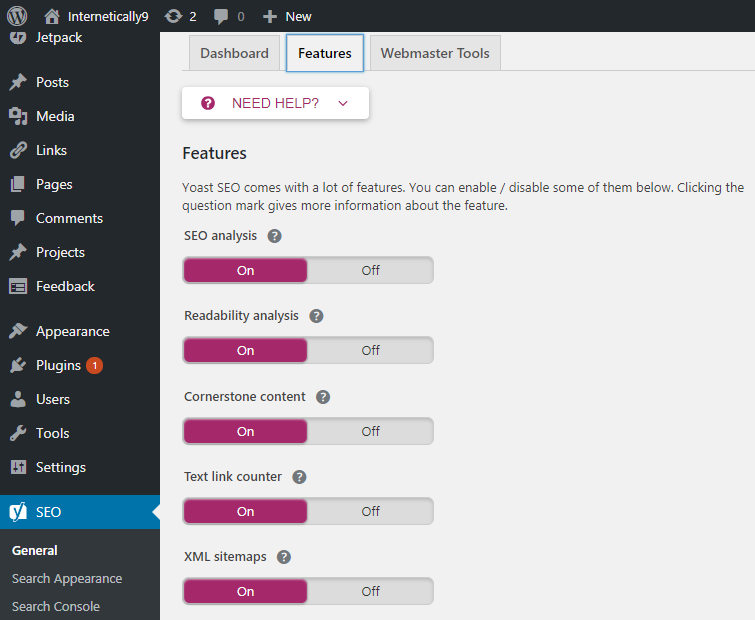
Voici de nombreuses fonctionnalités fournies par Yoast SEO. Vous pouvez activer ou désactiver chaque option selon vos besoins.
La plupart d'entre eux, ces paramètres sont automatiquement parfaits. Vous n'avez pas vraiment besoin de modifier ces paramètres. Si vous n'arrivez pas à comprendre la signification d'une option. Cliquez sur le signe de point d'interrogation pour comprendre la fonctionnalité.
Cliquez maintenant sur enregistrer les modifications. Cela enregistrera tous les paramètres dont vous avez besoin.
1.2. Outils pour les webmasters
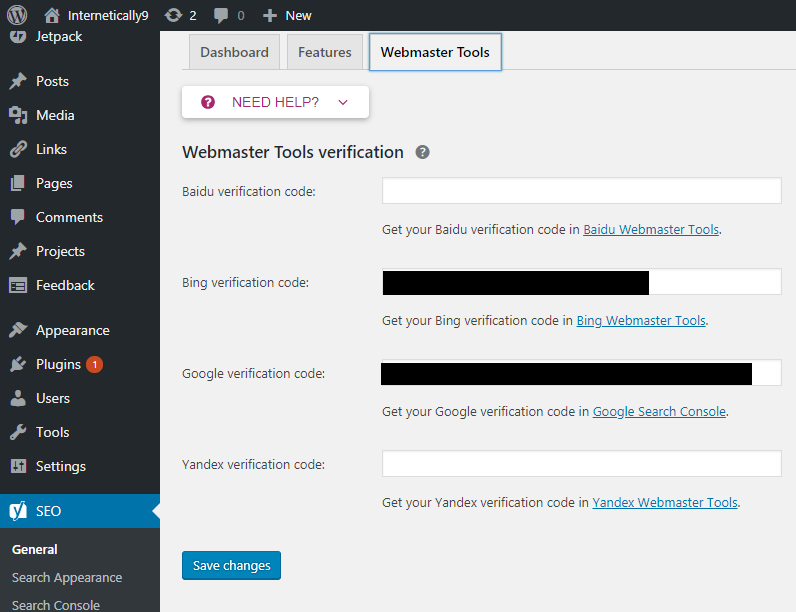
Après les fonctionnalités, l'option suivante est les outils pour les webmasters. Sélectionnez cette section et vous verrez de nombreuses options comme le code de vérification Google, le code de vérification Bing, etc.
Ce sont les sections où vous pouvez ajouter le code HTML de votre console de recherche. Pour que votre site puisse être indexé par ce moteur de recherche particulier.
C'est un moyen très simple, sinon vous devez ajouter ce code dans les fichiers PHP. Si vous n'arrivez toujours pas à coller votre balise HTML ici. Vous pouvez également lire ce guide pour bien comprendre cette fonctionnalité. Comment soumettre votre site Web aux outils Google pour les webmasters.
2. Apparence de la recherche – Yoast SEO
Maintenant, amenez à nouveau votre curseur sur le référencement dans le menu de la barre latérale de droite. Vous verrez une option appelée apparence de recherche juste en dessous de l'option générale.
Cliquez sur l'apparence de recherche. Vous irez sur la nouvelle page. Ici, vous pouvez voir de nombreuses sections Yoast SEO. La première option est "Général". Clique dessus.
(un). Général
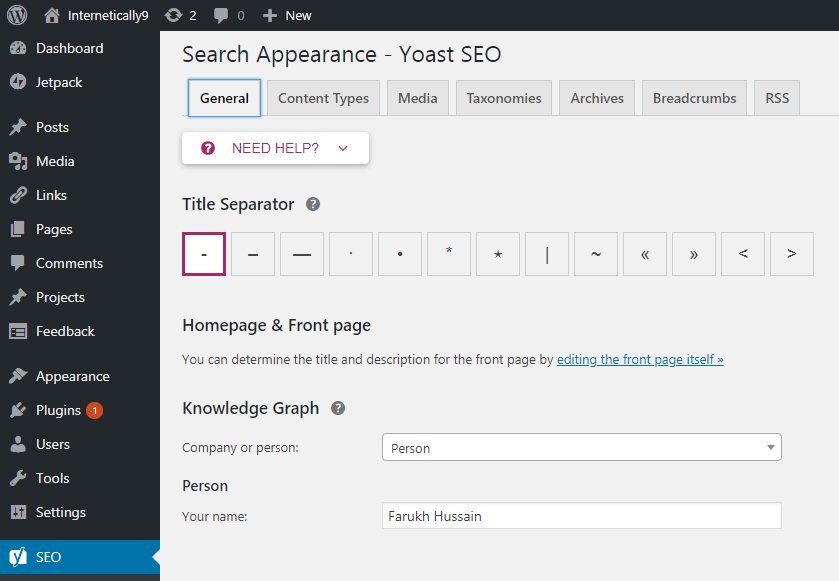
Ici, vous pouvez modifier les paramètres généraux de l'apparence de votre message dans les résultats de recherche Google. Vous pouvez choisir n'importe quel séparateur de titre, mais la première option "-" est toujours recommandée.
La deuxième section est le graphe des connaissances. C'est quelque chose par lequel Google connaît votre identité. Si vous créez le site Web d'une entreprise, vous devez choisir une entreprise. Sinon, vous pouvez choisir une personne.
Après avoir apporté les modifications nécessaires, vous devez cliquer sur enregistrer les modifications.
(b). Type de contenu
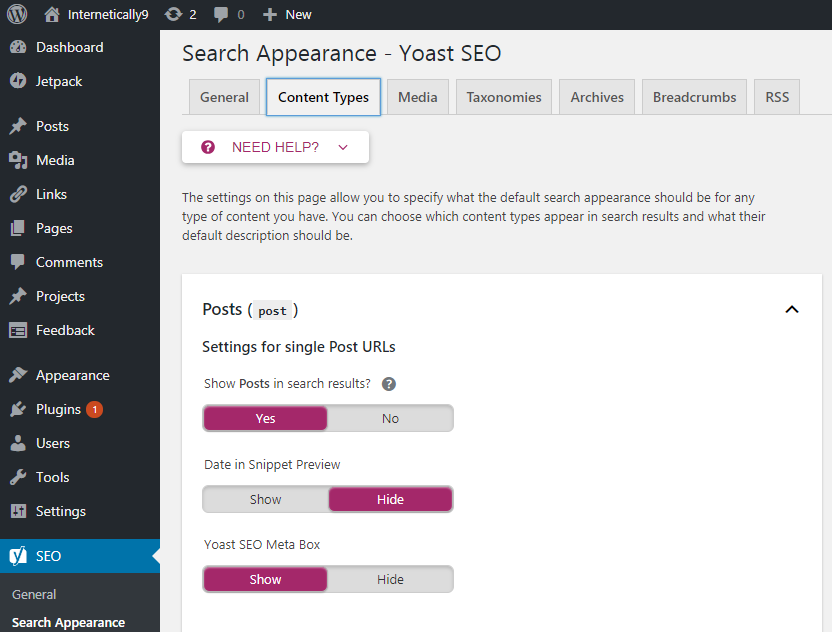
Vous verrez maintenant la section suivante appelée types de contenu. Cliquez sur cette rubrique. Ici, vous pouvez apporter des modifications concernant les publications, les pages et les projets.
Fondamentalement, cette fonctionnalité vous donne la possibilité de sélectionner l'apparence de recherche par défaut de tout type de contenu dans les moteurs de recherche.
Voici trois options parmi lesquelles vous pouvez choisir. Afficher les publications dans les résultats de recherche, la date dans l'aperçu de l'extrait et la méta-boîte Yoast SEO.
Vous devez activer ou désactiver ces options. Les paramètres par défaut sont bien meilleurs pour un site Web de blogs normal. Vous pouvez voir une capture d'écran pour plus de détails.
(c). Médias
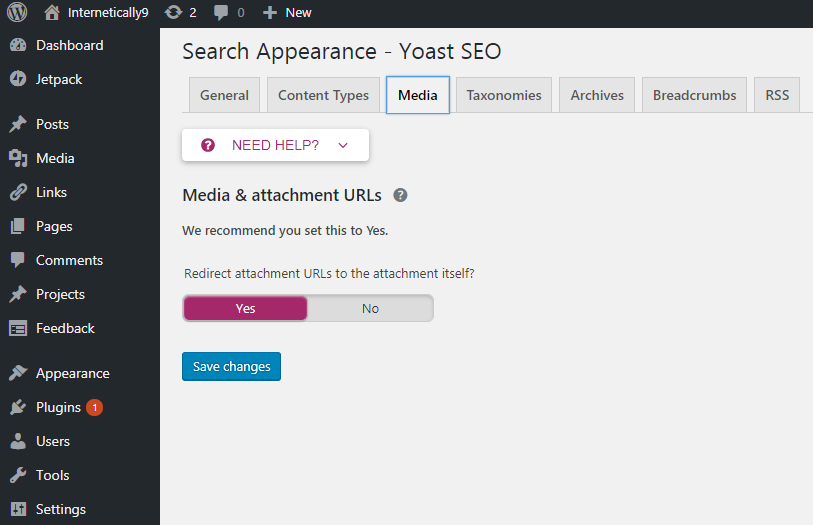
C'est la section suivante après les types de contenu. Cette fonctionnalité multimédia permet de rediriger l'URL de votre pièce jointe vers le fichier joint.
S'il est difficile de comprendre cette fonctionnalité. Vous pouvez le laisser tel quel. Conseil de pro : si certains paramètres sont difficiles à comprendre. Laissez les paramètres par défaut.
(ré). Taxonomies
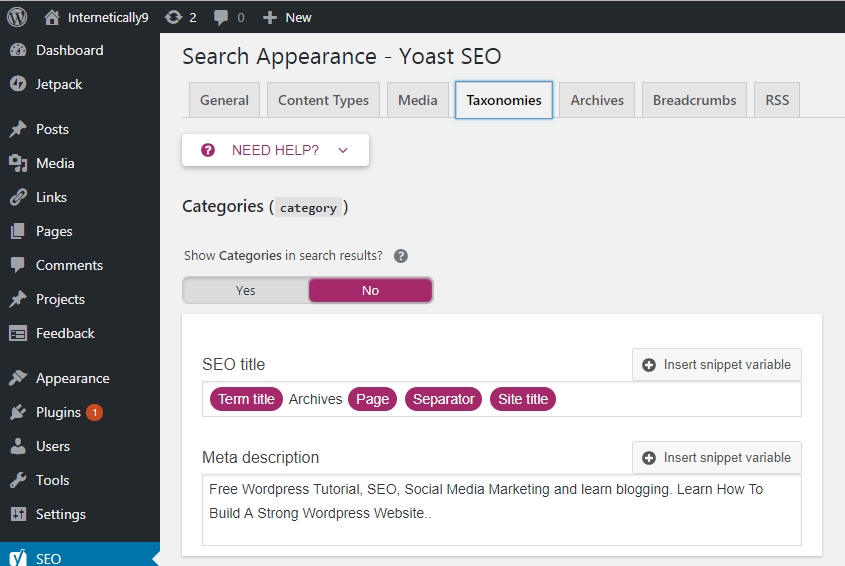
Dans la section Taxonomies, vous pouvez configurer le titre et les méta descriptions pour les balises et les catégories. Ce paramètre est également parfait par défaut. Vous n'avez pas besoin de modifier ces paramètres jusqu'à ce que vous connaissiez vraiment leur signification et que vous souhaitiez les modifier.
Si vous n'avez pas défini de description pour différents termes dans vos catégories ou balises. Yoast SEO n'affiche pas les méta descriptions dans les archives.
(e). Les archives
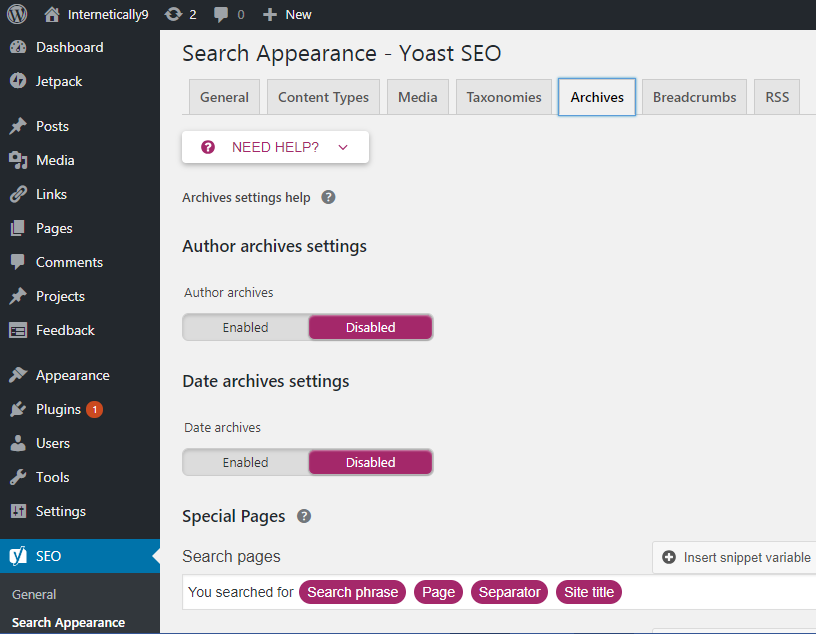
Si vous êtes le propriétaire du blog et qu'aucun autre auteur n'écrit sur votre blog, l'archive de l'auteur sera toujours la même que votre page d'accueil. Il est préférable de laisser cette fonctionnalité désactivée dans cette situation.
Cependant, si vous avez besoin de modifications personnalisées. Vous devez apporter des modifications en fonction de vos besoins, mais soyez prudent avec ces sections. Des modifications inutiles peuvent avoir des effets néfastes sur le moteur de recherche.
(F). Chapelure
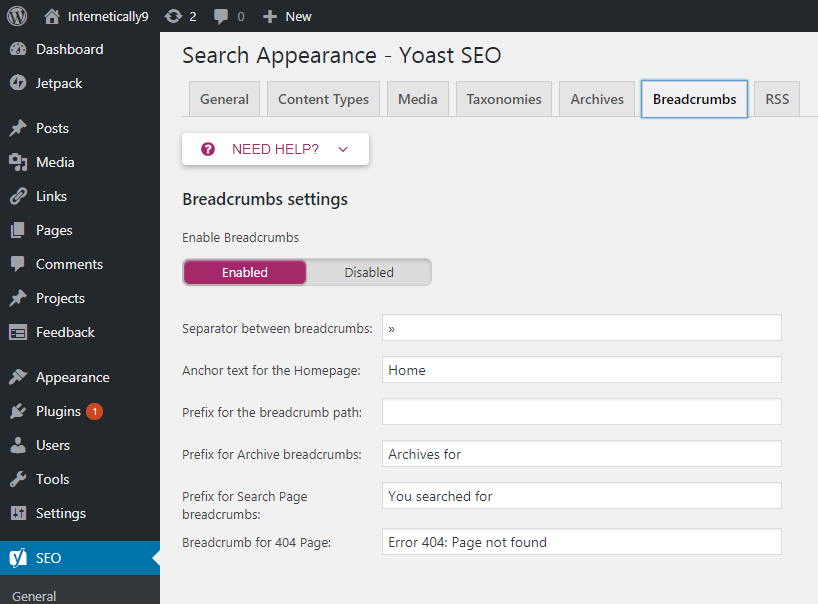
Le fil d'Ariane est une excellente fonctionnalité pour présenter votre adresse postale dans les résultats de recherche. Les gens peuvent savoir où votre blog est publié sur votre site Web. Il est également utile d'augmenter votre score SEO avec des liens internes. Cela donne aux robots un bon moyen de comprendre où vos messages sont répertoriés sur votre site.
Vous devriez l'activer. Cela ouvrira d'autres options. Encore une fois, vous n'avez pas besoin d'apporter des modifications inutiles. Ces paramètres par défaut sont les meilleurs pour chaque blog nouveau ou commun. Si vous voulez vraiment changer pour vos besoins professionnels personnels, vous pouvez apporter les modifications.
(g). RSS
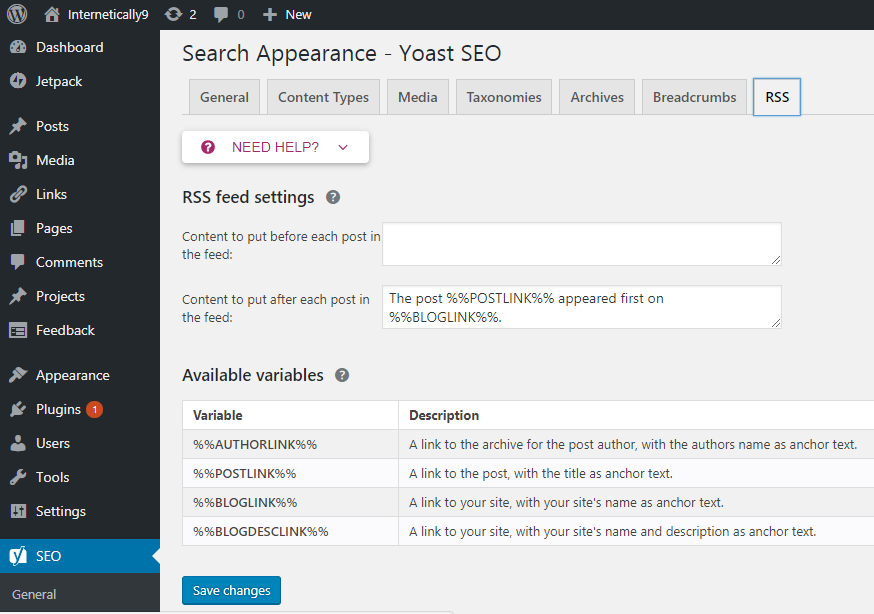
Yoast SEO a créé cette fonctionnalité pour que les utilisateurs puissent ajouter un lien vers votre propre site pour chaque publication dans votre flux RSS.
Habituellement, les flux RSS sont utilisés par des sites Web de récupération de contenu qui ont volé votre contenu pour leurs propres sites Web afin de générer des revenus sans votre permission.
Grâce à cette fonctionnalité, Google saura toujours que vous êtes le propriétaire initial de ce site Web et qu'il s'agit de votre propre contenu.
Dans l'onglet RSS, vous verrez de nombreuses options à modifier. Lien de blog, description de blog et lien de publication. C'est aussi la valeur par défaut qui convient le mieux aux débutants. Ceci est le dernier onglet de la section d'apparence de recherche.

A lire aussi : Apprenez les bases de la création de liens de qualité pour le référencement
3. Console de recherche – Yoast SEO
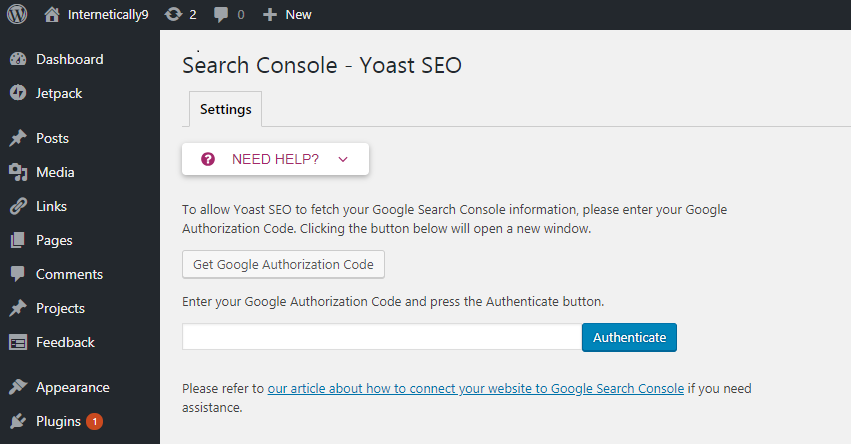
Sélectionnez SEO parmi les options de votre tableau de bord d'administration. Vous obtiendrez une option appelée console de recherche, sélectionnez-la. Vous allez maintenant visiter une nouvelle page.
Ici, vous pouvez connecter Yoast SEO à votre compte de console de recherche. Cela vous donnera une information instantanée sur toute erreur de crawl sur votre site Web. Ainsi, vous n'avez pas besoin de visiter encore et encore le site Web des outils pour les webmasters. Vous pouvez directement récupérer les erreurs sur votre tableau de bord d'administration.
Ici, vous devez ajouter un code d'authentification pour accéder à votre compte webmaster. Cliquez sur le bouton " Obtenir le code d'autorisation Google" et vous serez redirigé vers le site Web du webmaster de Google. Connectez-vous ici s'il vous demande de vous connecter. Si vous êtes déjà connecté, il vous montrera un code d'authentification. Copiez ce code et collez-le dans le plugin Yoast SEO pour terminer la vérification.
Après la vérification complète, il vous sera demandé de sélectionner un profil de webmaster. Vous devez y sélectionner le nom de votre site Web.
Maintenant, Yoast SEO téléchargera les données de votre console de recherche sur votre site WordPress. Vous pourrez voir les erreurs de mobile, de bureau et autres d'exploration avec le moteur de recherche Google liées à votre site Web.
Si certaines pages affichent une erreur 404. Vous recevrez une notification ici pour rediriger cette page.
4. Sociale
Accédez au tableau de bord d'administration. Sélectionnez SEO dans la barre latérale gauche et cliquez sur « social ». Vous visiterez une nouvelle page où vous obtiendrez de nombreuses fonctionnalités pour configurer vos comptes de médias sociaux.

Yoast offre une fonctionnalité spéciale pour connecter vos comptes de médias sociaux à votre site Web. Dans cette section, il y a 4 onglets de médias sociaux à configurer. Discutons en détail.
4.1. Comptes
Ceci est le premier onglet de la section des médias sociaux. Vous devez ajouter les liens de votre compte de médias sociaux. Cela vous donnera accès à vos comptes de médias sociaux. Si vous n'avez pas de compte sur les réseaux sociaux, vous pouvez laisser cet espace vide.
Facebook, Twitter, Instagram, Pinterest et LinkedIn sont des plateformes de médias sociaux courantes sur lesquelles vous devez ouvrir un compte pour promouvoir votre site Web.
4.2. Facebook
Dans cet onglet, vous verrez une option " Ajouter des métadonnées Open Graph ". Tout d'abord, activez cette option.
Enfin, vous pouvez remplir votre identifiant d'application facebook dans l'espace donné. Ensuite, vous verrez une autre option pour télécharger l'URL de l'image FB.
Cette image sera affichée sur Facebook s'il n'y a pas d'image dans ce billet de blog particulier. Vous pouvez maintenant cliquer sur enregistrer les modifications.
4.3. Twitter
Tout d'abord, activez cette fonctionnalité si elle est déjà désactivée. Cela générera un bref aperçu de l'URL de votre publication chaque fois que quelqu'un partagera votre lien sur Twitter. Il montrera votre image si le message et une courte description de votre message.
Ensuite, vous verrez une option “ Le type de carte par défaut à utiliser. Sélectionnez ici « résumé avec grande image ». Maintenant, cliquez sur enregistrer les modifications et vos paramètres Twitter seront modifiés.
4.4.. Pinterest
Voici la configuration des paramètres de votre compte Pinterest. Si vous n'utilisez aucun compte Pinterest pour votre site, ignorez cette option. Cependant, voici un conseil de pro, certains utilisateurs réguliers de Pinterest obtiennent des milliers de trafic de la même manière que Google.
Voici une option appelée confirmation Pinterest. Vous devez donner ici le code HTML fourni via Pinterest.
Cela revendiquera votre site Web afin que chaque fois que quelqu'un publie une image sur Pinterest à partir de votre site Web. Votre photo de profil sera automatiquement ajoutée avec cette épingle.
4.5. Google+
Vous pouvez ajouter votre compte Google+ ici pour partager n'importe quoi sur Google+. Vous devez ajouter l'URL de votre profil Google+ ici. Vous pouvez désormais publier facilement vos blogs sur Google+.
Après cela, vous devez accéder à votre profil Google+ et donner l'URL de votre site Web dans la section À propos.
5. Outils
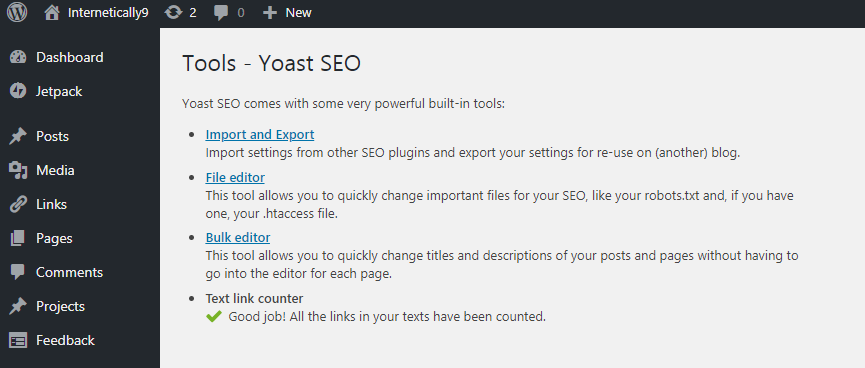
C'est l'outil le plus puissant du plugin Yoast SEO. Vous pouvez facilement exporter et importer vos données SEO à partir d'ici. C'est très utile lorsque vous modifiez votre plugin SEO ou que vous conservez simplement vos paramètres comme sauvegarde pour référence future.
Ici, vous pouvez modifier votre fichier robot.txt et .htaccess pour apporter des modifications. Il s'agit d'une fonctionnalité pratique qui vous évite d'avoir à rechercher ce fichier sur le serveur de votre site Web.
Un autre outil classique est ici l'éditeur en masse. À l'aide de cet éditeur en bloc, vous pouvez modifier le titre et la description de tous vos messages en une seule fois. Vous pouvez utiliser cette fonctionnalité si vous en avez besoin. Généralement, les débutants n'ont pas besoin de cette fonctionnalité.
Vous devez donc être très prudent lorsque vous modifiez un fichier robot.txt. Une petite erreur peut supprimer votre site complet du moteur de recherche Google.
6. Prime
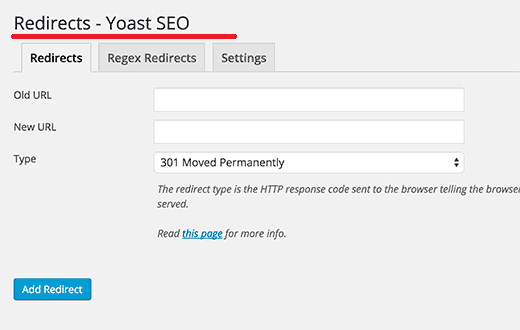
C'est la fonctionnalité qui viendra lorsque vous utiliserez la version payante de ce plugin Yoast SEO. Je ne recommanderai pas cette fonctionnalité aux débutants et à ceux qui viennent de créer leur blog. C'est la fonctionnalité pour les utilisateurs de niveau avancé qui ont d'énormes affaires à partir de leur site Web.
C'est une fonctionnalité pratique pour configurer rapidement la redirection sur votre site Web ou votre blog. Vous pouvez facilement corriger l'erreur 404 en affichant des pages sur votre site Web. Il indiquera à la console de recherche que votre site n'a pas de page d'erreur.
Vous pouvez également utiliser jusqu'à 5 mots-clés dans vos articles de blog avec ce forfait payant. Si vous êtes coincé entre certains paramètres. Vous pouvez obtenir une assistance par e-mail 24h/24 et 7j/7 de Yoast.
Vous pouvez également consulter l'aperçu de votre publication Facebook et Twitter. Ainsi, cela vous donnera une idée de l'apparence de votre message sur les sites sociaux. Ces fonctionnalités ne sont fournies qu'avec le plan premium Yoast.
Comment utiliser Yoast SEO avec des publications et des pages ?
Maintenant, tous les réglages sont terminés. Vous pouvez utiliser le plugin Yoast SEO chaque fois que vous écrivez un article. La principale caractéristique de ce plugin est de configurer le référencement sur la page pour chaque publication.

Tout d'abord, nous discuterons en détail de comment et à quoi sert le plugin Yoast SEO en termes de référencement sur la page. Ce sont des étapes si faciles et simples à suivre et votre message sera optimisé pour le référencement.
Accédez aux messages et sélectionnez ajouter un nouveau . Vous accéderez à la page de l'éditeur de publication. Écrivez simplement votre message ou le titre de la page et laissez tout vide. Faites défiler vers le bas et vous verrez une méta-boîte Yoast SEO juste en dessous de la zone de contenu.
Aperçu de l'extrait
Ici, vous obtiendrez une boîte de prévisualisation d'extrait de code. C'est l'aperçu exact de la façon dont votre site Web sera affiché dans les résultats de recherche Google. Vous pouvez modifier cet aperçu en fonction de votre mot-clé. Il est conseillé d'essayer d'ajouter votre mot clé dans le titre, le slug et la méta description pour augmenter votre score de référencement.
Vous verrez un onglet appelé focus keyword . C'est le mot-clé principal sur lequel vous souhaitez classer votre article ou votre publication. Vous pouvez ajouter un mot-clé spécifique qui décrit l'objectif principal de votre message. Cela classera votre article sur ce mot-clé particulier.
Maintenant, vous allez faire défiler vers le bas et vous verrez une autre boîte appelée Analyse. Ceci est le tableau de bord complet de votre post SEO. Assurez-vous d'allumer le feu vert après avoir résolu les problèmes dans votre message. Il vous montre les améliorations que vous devez faire, la considération et les bons résultats de votre référencement. Essayez d'augmenter les bons résultats pour augmenter vos résultats de recherche de facteurs de référencement et de classement.
Scores de lisibilité
C'est une autre meilleure fonctionnalité pour analyser vos compétences en écriture. Il indiquera comment un lecteur se sent quand il lit vos articles. Il montre vos erreurs de phrase, les paragraphes très longs et les erreurs grammaticales.
De plus, des puces vertes indiquent quelle partie de votre contenu est bonne pour le référencement, tandis que des puces orange et rouges indiquent où vous devez apporter des améliorations. Si vous cliquez sur le petit œil, il affichera cette section où il doit être amélioré et corrigé.
Cette analyse rend votre article facile à lire et à comprendre. Il y a une puce globale dans le côté droit de la méta-boîte de Yoast. Assurez-vous de mettre cette puce toujours verte. Si vos aspects maximum sont verts, vous obtiendrez automatiquement un score vert.
Contenu de la pierre angulaire
Vous pouvez voir le bouton de contenu Cornerstone juste en dessous de l'onglet des mots-clés ciblés. Si vous cochez ce bouton. Cela signifie que vous souhaitez classer plus haut cet article particulier. Ainsi, le plugin Yoast SEO calculera votre score SEO plus strictement. Par exemple, il vous dira d'augmenter la longueur de vos mots et de maximiser le référencement. Cela donne quelques points supplémentaires à compléter pour un meilleur référencement.
Yoast SEO fonctionne-t-il?
C'est la question la plus courante qui se pose dans le cerveau des nouveaux blogueurs. Est-il avantageux d'ajouter un extra sur mon site Web? Ne puis-je pas classer mon site Web sans ce travail supplémentaire ?
Vous pouvez certainement classer votre site Web sans ces plugins. Google donne toujours la priorité au contenu de qualité, mais il utilise un algorithme pour identifier le contenu de qualité. Ce n'est pas un humain qui peut comprendre que votre contenu est vraiment utile pour la communauté.
Google utilise plusieurs facteurs pour identifier le meilleur contenu sur le Web et Yoast SEO couvre la plupart de ces facteurs dans un seul plugin. Vous n'avez donc pas besoin d'aller ici et là pour optimiser votre contenu. Ils vous donnent toutes les fonctionnalités en un seul endroit.
Décidément, ce plugin est tellement utile en termes d'optimisation SEO. Vous pouvez avoir une idée de la raison pour laquelle des millions d'experts de l'industrie utilisent Yoast SEO pour optimiser leur site Web.
Conclusion
En conséquence, il n'est pas facile de configurer votre publication avec les meilleures pratiques de référencement, mais le plugin Yoast SEO WordPress facilite cette tâche difficile.
Des milliers d'utilisateurs de WordPress utilisent le plugin Yoast SEO pour optimiser leur contenu SEO friendly.
Cela augmentera non seulement vos chances de vous classer plus haut, mais vous assurera également de créer des articles faciles à lire.
Enfin, nous avons terminé cet énorme guide sur Comment utiliser le plugin Yoast SEO WordPress.
J'espère que cet article vous sera utile aussi bien pour les débutants que pour les utilisateurs avancés. Gardez à l'esprit que cela ne fait pas ces changements qui sont hors de votre esprit. Cela peut entraîner de mauvais effets SEO sur votre site Web.
Lire la suite :
Comment gagner de l'argent avec Google Adsense.
Marketing d'affiliation contre Google Adsense.
15 plugins WordPress indispensables pour chaque blogueur.
